Cara Mengganti Perangkat Bluetooth dari Pusat Kontrol di iPhone dan iPad
Miscellanea / / August 05, 2021
Apple iOS 13 hadir dengan peningkatan yang signifikan seperti fungsi Pusat Kontrol seperti fitur sakelar, yang memungkinkan Anda untuk mengubah atau mengganti Bluetooth dengan cepat, Bluetooth, Mode Pesawat di antara jendela kecil lainnya di atas aplikasi utama. Sementara itu, fokus utama pada iOS 13 adalah mengadopsi Mode Gelap, dan peralihan Jaringan memungkinkan pengguna mengaktifkan Bluetooth dengan cepat tanpa membuka aplikasi Pengaturan di perangkat Anda.
Sedangkan, iOS 13 dan iPadOS 13 memberi Anda opsi untuk mengaktifkan Pengaturan Wi-Fi dan Bluetooth untuk mengontrol pengaturan terbuka secara langsung. Ada beberapa perubahan kecil. Tidak ada yang suka keluar dari aplikasi utama mereka dan kemudian membuka pengaturan untuk hanya membuka pengaturan Bluetooth di perangkat mereka. Kemungkinan besar, fitur ini dapat dengan mudah diakses dengan Kontrol. Jika Anda memiliki iPad Pro dan seri iPhone X, Anda perlu menarik ke bawah dari kanan untuk membukanya Pusat Kontrol, dan Jika Anda menggunakan perangkat Lama, maka Anda perlu menarik dari bawah untuk mengakses Kontrol Pusat.
Bagaimana Cara Beralih atau Mengubah Perangkat Bluetooth dengan cepat di iOS 13?
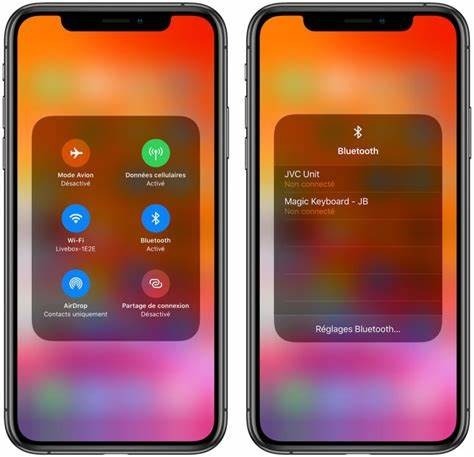
- Buka "Pusat kendali" di iPad atau iPhone Anda.
- Lalu, sentuh dan tahan piring empat ikon memperluas.
(Itu ditempatkan di sisi kiri atas perangkat, Perlu diingat bahwa tekan lama tidak terkait dengan sentuhan paksa, itu berarti sentuhan Haptic pada iOS 13 diganti dengan sentuhan 3D.) - Sekarang, ikon untuk Bluetooth muncul di samping Data Seluler, Wi-Fi, dan Mode Pesawat.
- Sentuh dan tekan lama
 “Ikon Bluetooth” untuk membuka layar Bluetooth.
“Ikon Bluetooth” untuk membuka layar Bluetooth. - Pilih perangkat Bluetooth dan Ketuk untuk menghubungkan atau Beralih perangkat Bluetooth.
(Perangkat Bluetooth yang saat ini terhubung akan berada di urutan teratas dalam daftar jaringan Bluetooth.) - Jika Anda ingin beralih jaringan, klik jaringan yang ingin Anda sambungkan.
(itu akan segera beralih dengan perangkat Bluetooth yang lebih baru.) - Itu dia.
Buka pengaturan perangkat Bluetooth dengan Pusat Kontrol dengan Cepat?
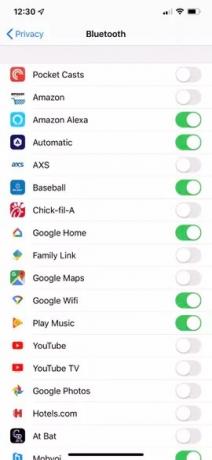
Ini sangat mirip dengan peralihan Bluetooth tetapi hanya dengan sedikit tweak.
- Buka "Pusat kendali" di iPhone atau iPad Anda.
(Geser ke bawah dari kanan atas di iPhone X atau iPad Pro dan Geser ke atas dari bawah di perangkat yang lebih lama.) - Sentuh dan tahan piring empat ikon di kiri atas untuk meluaskannya.
- Kemudian, Sentuh dan tahan “Ikon Bluetooth.”
- Kemudian perangkat Bluetooth muncul di jendela kecil, ketuk untuk menghubungkan dengan perangkat itu.
(Klik Pengaturan Bluetooth ... untuk mengunjungi halaman Pengaturan Bluetooth tanpa membuka aplikasi Pengaturan atau keluar dari aplikasi pada perangkat Anda.) - Di mana Anda memiliki lebih banyak memajukan pengaturan untuk mengontrol perangkat Bluetooth.
- Selesai, dan keluar tidak akan mengembalikan ke layar utama; sebagai gantinya, itu tetap pada aplikasi utama terbuka yang Anda tinggalkan saat membuka Pusat Kontrol.
Ini tampaknya menjadi fitur yang berguna karena memberikan lebih nyaman, Sementara beberapa fitur dibuang seperti kecerahan otomatis dari Pusat Kontrol. Di mana Anda tidak dapat mengaktifkan atau menonaktifkan kecerahan otomatis dari Pusat Kontrol. Namun, sakelar Cepat Bluetooth adalah salah satu fitur yang paling ditunggu di iOS untuk beberapa aplikasi. Sekarang Anda tidak lagi harus keluar dari aplikasi untuk menghubungkan atau memutuskan perangkat Bluetooth dari pengaturan.
Semoga artikel ini bermanfaat bagi Anda. Yang perlu diperhatikan, Mode Pesawat mematikan konektivitas seperti konektivitas Wi-Fi, Seluler, dan Bluetooth kecuali jika Anda menyalakannya lagi saat dalam mode Pesawat. Kami berasumsi bahwa Anda sekarang dapat mengakses sakelar cepat di panel kontrol. Kami ingin mengetahui pemikiran Anda atau jika ada pertanyaan, beri tahu kami di bagian komentar di bawah.
Romeshwar adalah Jurnalis Teknologi, Dicintai oleh Lakhs. Terima kasih atas Banyak Artikel untuk Situs Web yang Dihormati mulai 4 April 2019. Pendapat yang tidak bias, Panduan Cara Kerja, Memberikan Konten Berkualitas dan Informatif. Roar to Satisfied You're the Hunger of Technology.

![Unduh MIUI 11.0.7.0 China Stable ROM untuk Redmi Note 7 [V11.0.7.0.PFGCNXM]](/f/d118b859b936785c475fa17b495e0855.jpg?width=288&height=384)

